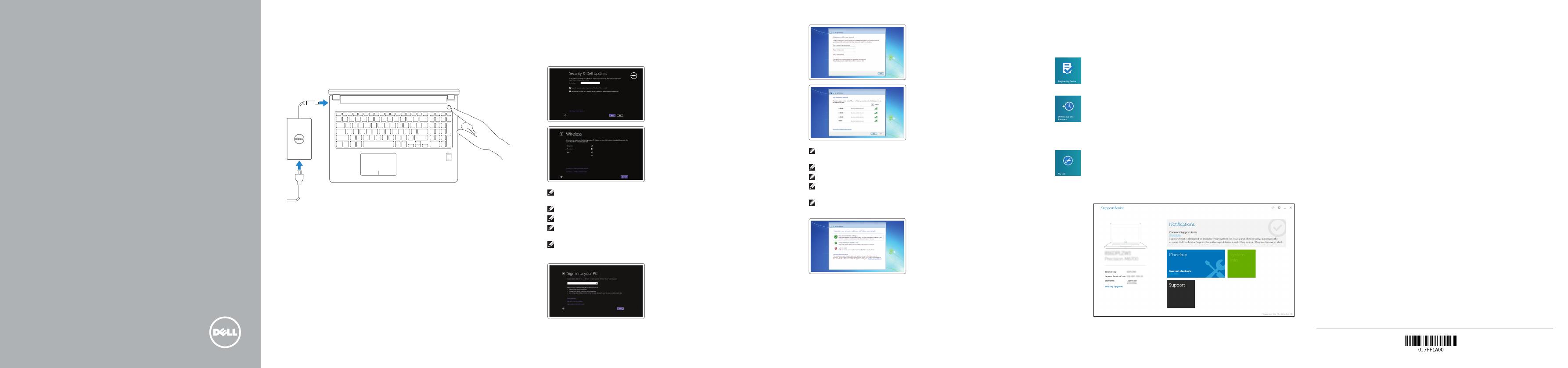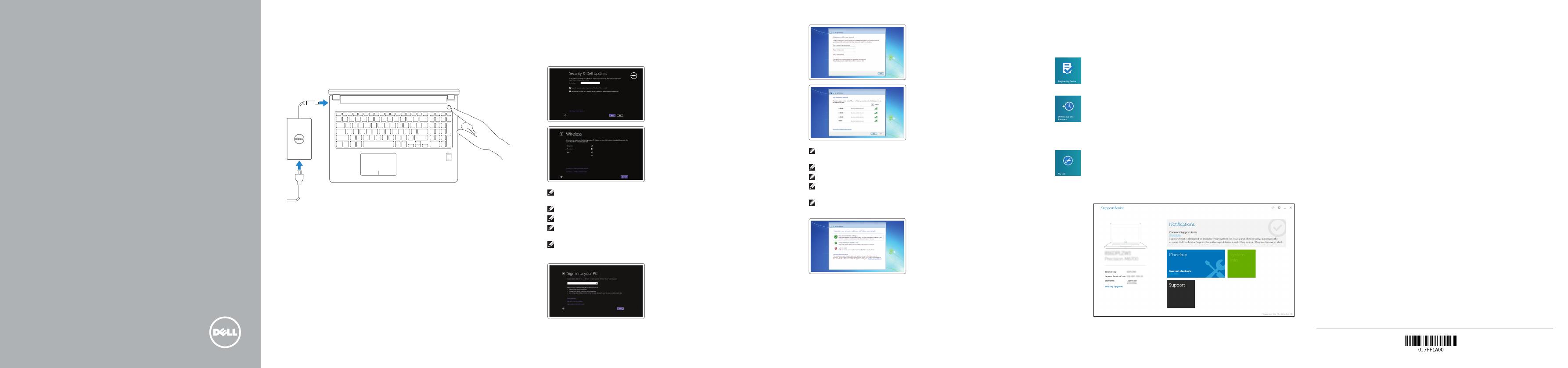
Latitude 15
3000 Series
Quick Start Guide
快速入门指南
快速入門指南
クイックスタートガイド
빠른 시작 안내서
1 Connect the power adapter and press the
power button
连接电源适配器并按下电源按钮
連接電源轉接器然後按下電源按鈕
電源アダプタを接続し、電源ボタンを押す
전원 어댑터를 연결하고 전원 버튼을 누릅니다
2 Finish operating system setup
完成操作系统设置 | 完成作業系統設定
オペレーティングシステムのセットアップを終了する | 운영 체제 설치 완료
Enable security and updates
启用安全和更新
啟用安全性與更新
セキュリティとアップデートを有効にする
보안 및 업데이트 활성화
Connect to your network
连接到网络
連接網路
ネットワークに接続する
네트워크에 연결
NOTE: If you are connecting to a secured wireless network, enter the password for the
wireless network access when prompted.
注:如果您要连接加密的无线网络,请在提示时输入访问该无线网络所需的密码。
註:如果您要連線至安全的無線網路,請在提示下輸入存取無線網路的密碼。
メモ:セキュリティ保護されたワイヤレスネットワークに接続している場合、プロンプトが表示
されたらワイヤレスネットワークアクセスのパスワードを入力します。
주: 보안된 무선 네트워크에 연결하는 경우 프롬프트 메시지가 표시되면 무선 네트워크 액세스
암호를 입력하십시오.
Sign in to your Microsoft account
orcreate alocal account
登录您的 Microsoft 帐户或创建本地帐户
登入您的 Microsoft 帳號或建立本機帳號
Microsoft アカウントにサインインする、
またはローカルアカウントを作成する
Microsoft 계정에 로그인 또는 로컬 계정 생성
Windows 8.1
Locate your Dell apps in Windows 8.1
在 Windows 8.1 中查找 Dell 应用程序 | 在 Windows 8.1 中找到您的 Dell 應用程式
Windows 8.1 で Dell アプリを見つける | Windows 8.1에서 Dell 앱 찾기
Product support and manuals
产品支持和手册
產品支援與手冊
製品サポートとマニュアル
제품 지원 및 설명서
dell.com/support
dell.com/support/manuals
dell.com/support/linux
Contact Dell
与 Dell 联络 | 與 Dell 公司聯絡
デルへのお問い合わせ | Dell사에 문의합니다
dell.com/contactdell
Regulatory and safety
管制和安全 | 管制與安全
認可と安全性 | 규정 및 안전
dell.com/regulatory_compliance
Regulatory model
管制型号 | 安規型號
認可モデル | 규정 모델
P50F
Regulatory type
管制类型 | 安規類型
認可タイプ | 규정 유형
P50F002
Computer model
计算机型号 | 電腦型號
コンピュータモデル | 컴퓨터 모델
Latitude 15-3570
Latitude 15-3570 系列
© 2015 Dell Inc.
© 2015 Microsoft Corporation.
© 2015 Canonical Ltd.
Printed in China.
2015-10
Set up password for Windows
设置 Windows 密码
設定 Windows 密碼
Windows のパスワードをセットアップする
Windows 암호 설정
Connect to your network
连接到网络
連接網路
ネットワークに接続する
네트워크에 연결
NOTE: If you are connecting to a secured wireless network, enter the password for the
wireless network access when prompted.
注:如果您要连接加密的无线网络,请在提示时输入访问该无线网络所需的密码。
註:如果您要連線至安全的無線網路,請在提示下輸入存取無線網路的密碼。
メモ:セキュリティ保護されたワイヤレスネットワークに接続している場合、プロンプトが
表示されたらワイヤレスネットワークアクセスのパスワードを入力します。
주: 보안된 무선 네트워크에 연결하는 경우 프롬프트 메시지가 표시되면 무선 네트워크 액세스
암호를 입력하십시오.
Protect your computer
保护您的计算机
保護您的電腦
コンピュータを保護する
컴퓨터 보호
Windows 7
Ubuntu
Follow the instructions on the screen to finish setup.
按照屏幕上的说明完成设置。
按照螢幕上的指示完成設定。
画面に表示される指示に従ってセットアップを終了します。
설치를 완료하려면 화면의 지시사항을 따르십시오.
SupportAssist Check and update your computer
检查和更新您的计算机
檢查並更新您的電腦
コンピュータを確認してアップデートする
컴퓨터 검사 및 업데이트
Register your computer
注册您的计算机 | 註冊您的電腦
コンピュータを登録する | 컴퓨터 등록
Dell Backup
and Recovery
Backup, recover, repair, or restore your computer
备份、恢复、修复或还原您的计算机
備份、復原、修復或還原您的電腦
コンピュータをバックアップ、リカバリ、修復、復元する
컴퓨터 백업, 복구, 수리 및 복원
商品名稱:筆記型電腦
型號:Latitude 3570 (P50F)
額定電壓:100 - 240 伏特
額定頻率:50 / 60 赫茲
額定輸入電流:1.7 安培(65 瓦) / 2.5 安培(90 瓦)
製造年份:參考外箱標示或條碼標籤
製造號碼:參考條外箱條碼標籤
生產國別:參考外箱標示
注意事項:參考使用手冊
產品功能:參考使用手冊
緊急處理方法:參考使用手冊
進口商/委製商:荷蘭商戴爾企業股份有限公司台灣
分公司
進口商/委製商地址:台北市敦化南路二段 218 號
20 樓
進口商/委製商電話:00801-861-011